WPS怎么快速生成文件夹? WPS表格和TXT文本生成多个文件夹的教程
时间:2021-09-23 来源:互联网
有时候工作需要,我们要建立多个文件夹,如果一个个手动地去建的话,耗时又费神。那我们需要如何批量生成文件夹的技巧了,今天的经验里介绍了如何使用WPS表格和TXT文本快速生成多个文件夹。
软件名称:wps office 2011 简体中文免费版软件大小:43.58MB更新时间:2013-09-29立即下载
1、首先,建立一个WPS表格。打开WPS表格,在第一行第一列输入文件名,根据需要,输入你想要批量生成的文件名,这里输入的第一个文件名是20160701。


2、输入第一个文件名后,把鼠标移动到选择框右下角的处,下拉,有规律地批量生成多个文件夹名称。当然,这个步骤要看你生成的文件名是否有规律了,如果没规律建议手动填写。

3、在第二行第二列输入格式=md &A2,注意,md后有个空格。如果你选择的EXCEL,公式还可以写成=md &A2。

4、同样地,按照第二个步骤,下拉单元格,批量生成需要的公式。

5、然后,建立一个txt文本,把上一个步骤批量生成的公式复制粘贴到新建的txt文本上。

6、txt文本后缀.txt改为.bat,出现修改文件格式的警告后,这里选择确定即可生成新的.bat文件。


7、双击修改后的.bat文件,批量生成文件夹成功。

注意事项:
输入格式=md &A2,注意md后有个空格。
相关推荐:
WPS怎么制作圆环百分比图表?
wps怎么做标准曲线? wps标准曲线插入方法
wps怎么打开多个窗口? wps新建多窗口模式的技巧
相关阅读更多 +
-
 deepseek官网网页版免登录入口-deepseek在线网页版直接使用 2026-01-15
deepseek官网网页版免登录入口-deepseek在线网页版直接使用 2026-01-15 -
 羞羞漫画所有版本合集-羞羞漫画所有版本大全 2026-01-15
羞羞漫画所有版本合集-羞羞漫画所有版本大全 2026-01-15 -
 小鸡答题今天的答案是什么2026年1月2日 2026-01-15
小鸡答题今天的答案是什么2026年1月2日 2026-01-15 -
 学信网官网登录入口-学信网学历证书查询入口 2026-01-15
学信网官网登录入口-学信网学历证书查询入口 2026-01-15 -
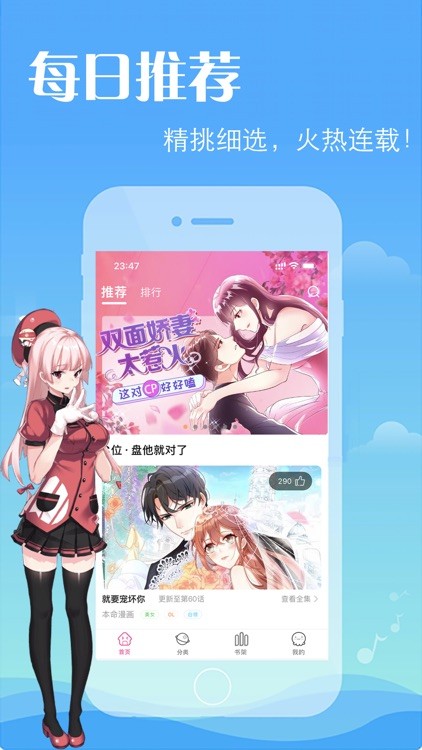 羞羞漫画韩漫漫画画免费画漫画大全-羞羞漫画日系治愈系漫画在线阅读 2026-01-15
羞羞漫画韩漫漫画画免费画漫画大全-羞羞漫画日系治愈系漫画在线阅读 2026-01-15 -
 以下哪个是挖洞小能手 神奇海洋1月2日答案最新 2026-01-15
以下哪个是挖洞小能手 神奇海洋1月2日答案最新 2026-01-15
最近更新





